갤럭시S3 LTE 젤리빈 업데이트가 10월 31일 시작되었습니다. 혹시나 30일 화요일에 갤럭시S3 LTE 젤리빈 업데이트를 해주지 않을까 기대하면 삼성 모바일 사이트에서 계속 확인 했었는데요. 아무런 소식이 없어 포기하고 기다리려고 했더니 31일 갑자기 업데이트가 시작되었네요. 사실 갤럭시S3 3G 모델보다 22일 늦어 조금 불만이 있었지만 다른 제조사의 업데이트에 비하면 불만이라고 말하기도 좀 힘들지요.
이번 갤럭시S3 LTE 젤리빈 업데이트는 전혀 준비가 안된 상태로 받은 깜짝 선물이라 뒤늦게 업데이트를 진행하여 조금 늦게 글을 올립니다. 젤리빈 업데이트로 달라진 부분은 일단 다음 글에 정리하고요. 오늘은 우선 혹시 모르는 분들을 위한 갤럭시S3 LTE 젤리빈 업데이트, Kies 펌웨어 업데이트 방법과 업데이트 오류 해결 방법 간력 하게 정리했습니다. * 2월 7일 갤럭시S2 젤리빈 업데이트가 시작 되었습니다. 자세한 내용은 ‘리빈 업그레이드 방법‘ 글을 참고하세요.
목차
갤럭시 스마트폰 펌웨어 업데이트

갤럭시S3 LTE 젤리빈 업데이트로 추가되는 기능 등을 간략하게 요약하면
– 구글 나우 기능 추가
– 스마트 로테이션 추가
– 그래픽 성능과 터치감의 개선으로 웹브라우징, 어플 실행, 화면 전환 등 퍼포먼스 향상
– 카메라 동영상 촬영 중 일시정지 기능 추가
– 팝업 플레이 화면 크기 조절과 일시 정지 기능 추가
– 이지모드, 차단모드 추가
– 그룹캐스트 어플 추가
구글 나우는 갤럭시 넥서스 젤리빈 업데이트 글을 쓰며 내용을 설명했으니 아래 글을 참고하시고요. 특히 구글 나우는 처음 한국어 사용이 안되니 한국어 사용을 필요하신 분들은 ‘구글 나우 사용법과 설정 방법‘ 글을 참고하세요.
펌웨어 업데이트 준비 단계 및 주의 사항
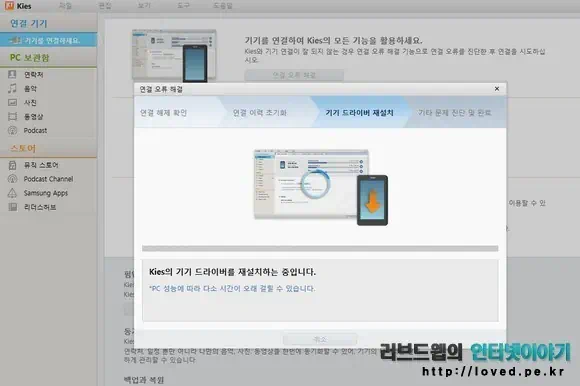
갤럭시S3 LTE 젤리빈 업데이트를 위해 삼성 키스는 최신 버전으로 업데이트하고 안내에 따라 차근차근 진행 하면 무사히 젤리빈 업데이트를 할 수 있습니다. 업그레이드 시 전화번호, 사진, 메시지 등은 그대로 유지가 되나 운영체제 업데이트는 항상 그렇듯 저장된 데이터를 우선 안전하게 백업하고 진행하셔야 합니다. 젤리빈 업데이트는 잘못되면 다시 하면 되지만 한번 날려 먹은 데이터는 절대 복구할 수 없으니까요.
만약의 사태에 대비하여 우선 갤럭시S3 LTE 젤리빈 업데이트 전에 키스를 통해 연락처와 사진 등 저장된 데이터는 모두 백업을 하시고 진행하시기 바랍니다. 갤럭시S3 LTE 젤리빈 업데이트 작업이나 펌웨어 복구 작업 시 케이블은 절대 분리하면 안됩니다.
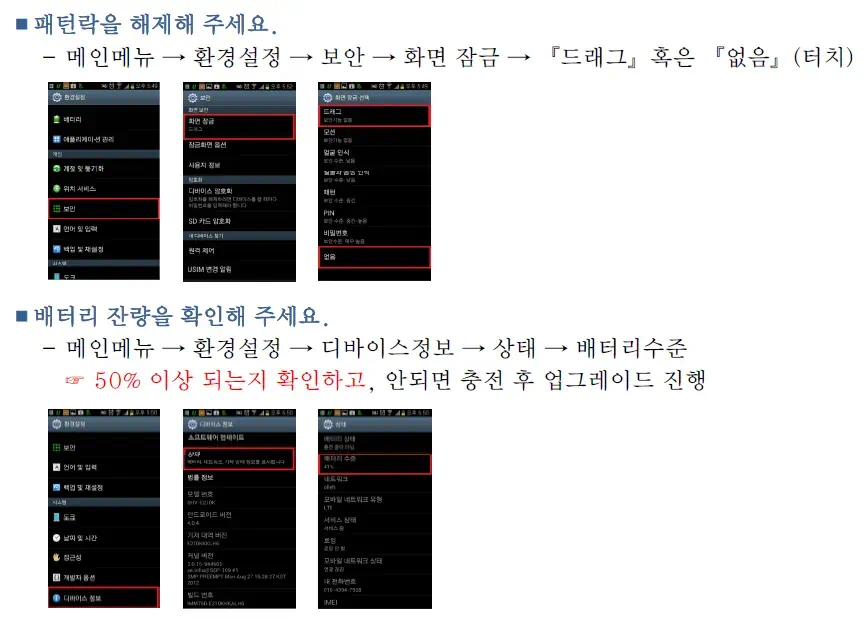
갤럭시S3 젤리빈 업데이트 작업은 잠금 화면의 패턴락을 해제해 주고 배터리 충전은 50% 이상에서 진행하셔야 합니다. 설정 > 보안 > 화면 잠금에서 해제를 해주시고 배터리는 50% 이상 충전을 한 후 업그레이드를 진행하세요.
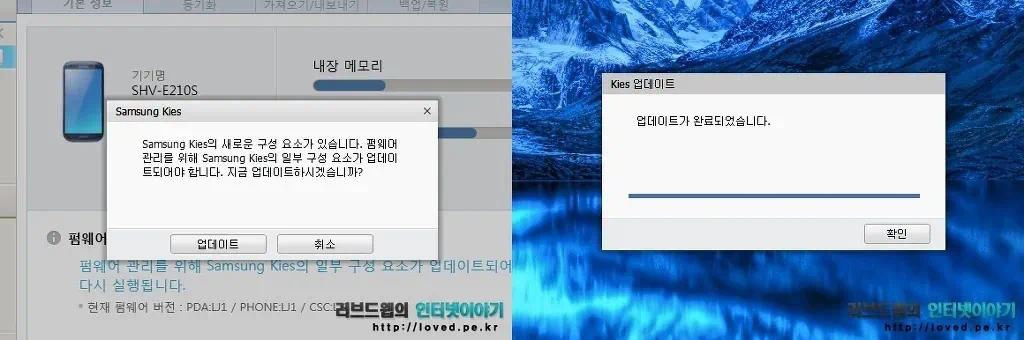
키스 업데이트는 업데이트 버튼만 눌러주면 펌웨어 업데이트와 드라이버 재 설치 등을 하고 확인 버튼을 누르면 키스 업데이트가 완료 됩니다. 펌웨어 업데이트 작업 후 키스를 다시 실행 시켜야 하는 불편함이 있는데 바로 다시 시작되게 개선이 되었으면 좋겠네요.
펌웨어 업데이트 작업 시 연락처 등 데이터 백업은 필수
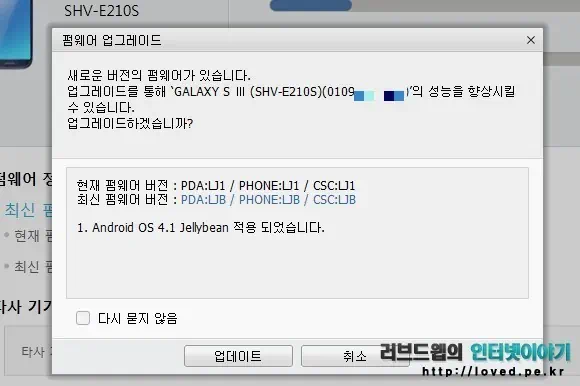
키스 업그레이드가 끝나고 키스를 재 실행 시키면 최신 펌웨어가 있다며 업데이트를 하라고 팝업 창이 뜹니다. 전화번호, 사진, 메시지 등의 백업 작업을 위해 취소를 클릭합니다. 이미 백업을 했다면 업데이트를 누르시고요.
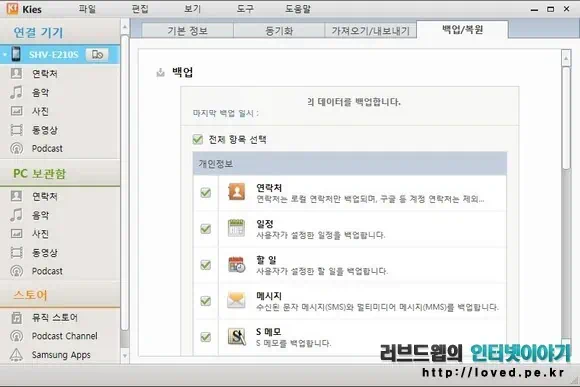
갤럭시S3 LTE를 PC에 연결하고 Kies를 실행 시켜 좌측의 연결된 단말기를 선택한 후 우측의 탭에서 백업/복원을 항목을 선택한 후 백업을 진행하면 됩니다. 복구는 백업과 비슷한 방법으로 쉽게 진행할 수 있습니다. USB 케이블을 분리했다 다시 연결하면 최신 펌웨어가 있다며 업데이트를 하라는 팝업 창이 다시 뜨고 업데이트 버튼을 누르면 업데이트가 진행 됩니다.
펌웨어 업데이트
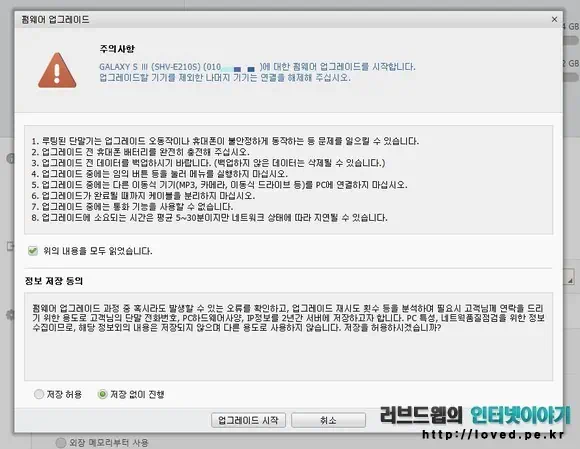
갤럭시S3 LTE 펌웨어 업데이트 주의 사항을 충분히 숙지하고 아래의 체크 박스를 체크한 후 업그레이드 시작을 클릭합니다. 이 때 정보 저장 동의를 원치 않는다면 저장 없이 진행을 선택하고 진행해도 됩니다.

공지사항이 팝업 창으로 열리면 확인을 누르면 펌웨어 다운로드가 시작되고 업데이트 작업이 시작 됩니다. 여기서 확인을 누르면 작업을 취소할 수 없으며 업데이트 완료까지 단말기를 사용할 수 없습니다. 또한 갤럭시S3 LTE 펌웨어 업데이트 작업 중에는 전화 등 단말기를 사용할 수 없습니다. 참고로 펌웨어 업그레이드 작업이 완료될 때까지는 약 15분 정도의 시간이 소요됩니다.
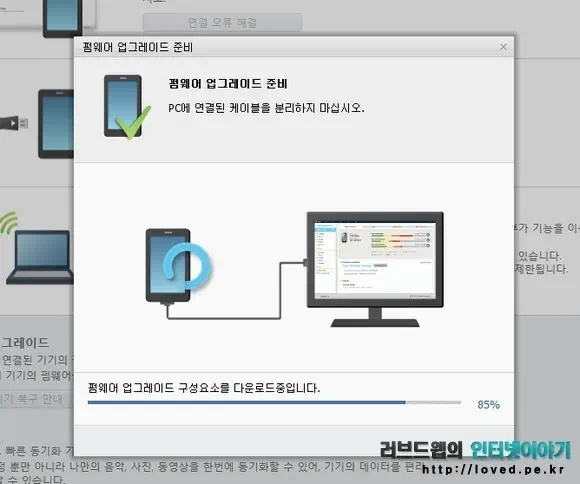
확인 버튼을 누르면 펌웨어 다운로드가 시작되고 펌웨어 업그레이드 작업은 완료까지 자동으로 진행됩니다.

갤럭시S3 LTE 펌웨어 업데이트 작업이 진행되면 단말기는 약 2번 정도 자동으로 부팅을 하며 업데이트 작업이 진행됩니다.
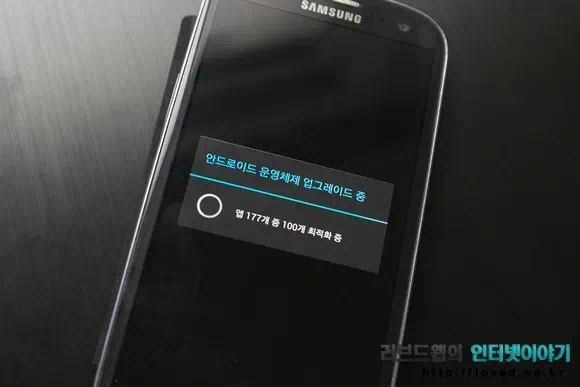
마지막으로 어플 최적화 단계를 진행하고 단말기가 다시 부팅 되면 갤럭시S3 LTE 펌웨어 업데이트 작업은 완료됩니다.

마지막 부팅이 완료되기 전 PC 화면에는 갤럭시S3 LTE 펌웨어 업데이트 완료 확인 창이 뜹니다. 확인 창이 뜨면 작업이 완료된 것이니 단말기는 바로 사용할 수 있습니다.
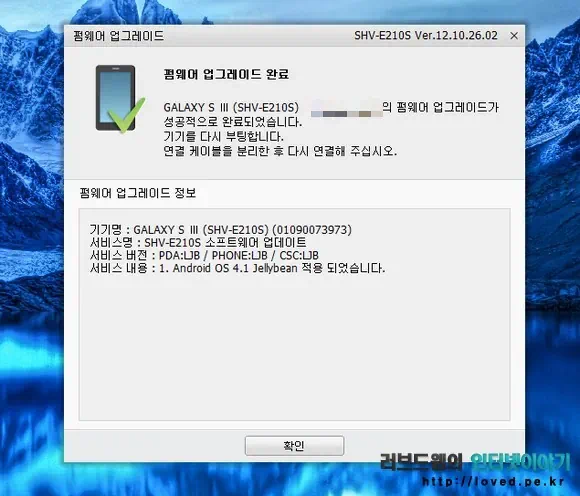
갤럭시S3 LTE 젤리빈 업데이트 작업이 완료되면 PC에는 팝업 안내창이 뜨는데 확인 버튼을 눌러 닫아 주면 됩니다.
펌웨어 업데이트 오류 해결 방법
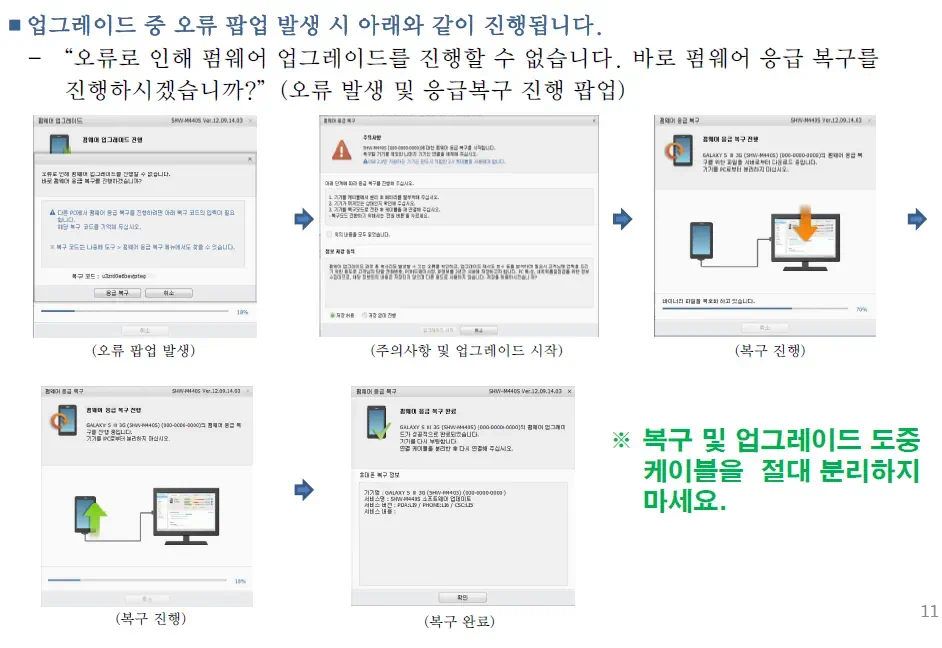
갤럭시S3 LTE 젤리빈 업데이트 작업 시 오류가 발생하면 펌웨어 응급 복구 단계를 거쳐 문제를 해결할 수 있습니다. 드라이버 오류 등의 문제는 삼성 키스에서 해결 할 수 있으니 안내에 따라 문제를 해결하면 됩니다. 보통 키스를 업데이트 하면 새로운 드라이버를 설치하니 드라이버 설치에 어려움이 있다면 키스를 삭제하고 다시 설치하시면 쉽게 해결할 수 있습니다. USB 케이블을 분리 했다 다시 연결하면 다시 연결이 되기도 합니다. 갤럭시S3 젤리빈 업데이트 방법과 준비 단계, 오류 문제 해결 방법의 자세한 내용은 ‘갤럭시S3 젤리빈 업그레이드 방법’을 참고 하세요. 끝~